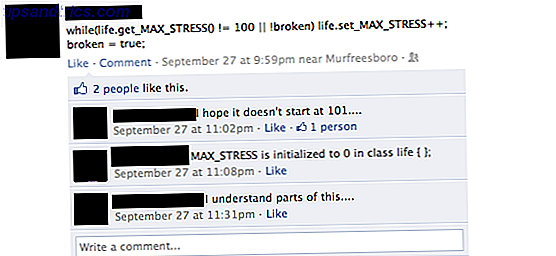Ξέρετε τι είναι το Google Photos; Με το όνομα, ακούγεται όπως κάθε άλλη εφαρμογή διαχείρισης φωτογραφιών, αλλά είναι πολύ περισσότερο.
Διατίθενται στον ιστό, στους υπολογιστές και στα Mac, στις συσκευές Android και στα iPhones και iPads. Το Google Photos είναι το μέρος για να δημιουργήσετε αντίγραφα ασφαλείας, να επεξεργαστείτε και να περιηγηθείτε σε όλες τις φωτογραφίες σας, καθώς και να δημιουργήσετε δροσερά κλιπ μοντάζ, κοινόχρηστα άλμπουμ και πολλά άλλα . Α, και ανέφερα ότι υπάρχει δωρεάν και απεριόριστη αποθήκευση cloud για όλες τις φωτογραφίες του τηλεφώνου και του υπολογιστή σας; Ναι, αλήθεια.
Σήμερα θα εξετάσουμε τα πάντα που έχει να προσφέρει αυτή η εφαρμογή, ξεκινώντας με μερικά από τα πιο προφανή χαρακτηριστικά και μετακινώντας προς τα πιο σκοτεινά χαρακτηριστικά προς το τέλος.
Περιήγηση & οργάνωση φωτογραφιών
Φυσικά γνωρίζετε ότι η Google Photos μπορεί να οργανώσει τη συλλογή σας (εκτός από πολλές άλλες εφαρμογές γκαλερί) 4 Μεγάλη Ελεύθερη Εναλλακτική Γκαλερί Apps Για το Android 4 Μεγάλη Ελεύθερη Εναλλακτική Γκαλερί Apps Για Android Δεν μου αρέσει η προεπιλεγμένη εφαρμογή gallery στη συσκευή σας Android; μερικές φανταστικές δωρεάν εναλλακτικές λύσεις. Διαβάστε περισσότερα), αλλά κάποιες πτυχές της εφαρμογής ενδέχεται να είναι λίγο συγκεχυμένες. Για παράδειγμα, η κύρια μέθοδος πλοήγησης σε αυτή την εφαρμογή είναι η αποτύπωση για μεγέθυνση. Από προεπιλογή, η εφαρμογή ανοίγει στην προβολή Ημέρα, αλλά μπορείτε εύκολα να την αφαιρέσετε για να την επεκτείνετε στην Άνετη προβολή, όπως φαίνεται παρακάτω.
Εάν η τσίμπημα δεν είναι το πράγμα σας, μπορείτε επίσης να αλλάξετε τις προβολές χρησιμοποιώντας το μενού με τρία κουτάκια επάνω δεξιά.
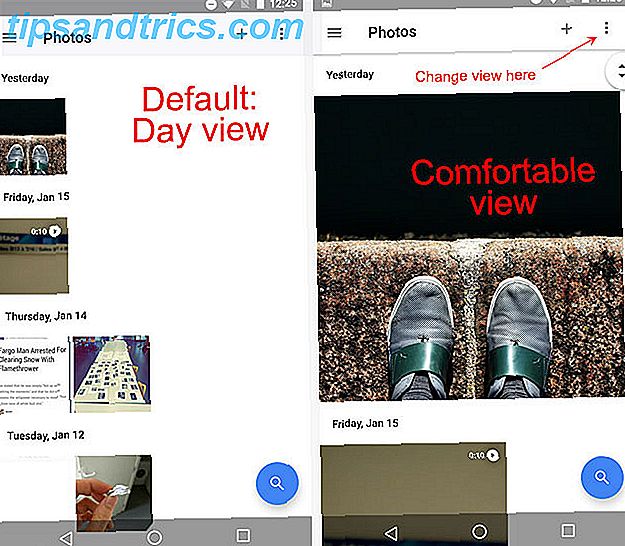
Τώρα, αν πιέζετε, μπορείτε να μετακινηθείτε προς την αντίθετη κατεύθυνση, πηγαίνοντας σε προβολή Μήνα ή ακόμα και σε χρόνο .

Και αν θέλετε να επεξεργαστείτε κάτι απλά πατήστε στη φωτογραφία όπως κανονικά ή μπορείτε να την πιάσετε προς τα έξω για να την επεκτείνετε για να γεμίσετε την οθόνη, όπως φαίνεται παρακάτω.

Πάνω από την οθόνη, μπορείτε να δείτε την οθόνη πριν την τσίμπημα, την τσίμπημα και μετά την επέκταση μέχρι το τέλος. Για να επιστρέψετε, μπορείτε είτε να πατήσετε το κουμπί Πίσω ή - το μαντέψατε - να πιέσετε την εικόνα προς τα κάτω.
Μια ακόμα συμβουλή πλοήγησης: Εάν πρέπει να επιλέξετε πολλές φωτογραφίες, πατήστε και κρατήστε πατημένο το ένα για να το επιλέξετε και, στη συνέχεια, σύρετε το δάχτυλό σας πάνω από όλες τις άλλες φωτογραφίες που θέλετε να επιλέξετε. Είναι ένα μικρό πράγμα, αλλά κάνει την επιλογή παρτίδων παρτίδας τόσο πιο εύκολη!
Δημιουργία αντιγράφων ασφαλείας έναντι φωτογραφιών που βρίσκονται σε λειτουργία συσκευής
Από προεπιλογή, όταν ανοίγετε το Google Photos, αναζητάτε μόνο τις φωτογραφίες που έχουν δημιουργηθεί αντίγραφα ασφαλείας στους διακομιστές της Google. Μετακινηθείτε από την αριστερή πλευρά και μπορείτε να δείτε ότι επισημαίνεται η ενότητα Φωτογραφίες .

Η καρτέλα " Φάκελοι συσκευών " φιλοξενεί όλες τις φωτογραφίες που ζουν στο χώρο φυσικής αποθήκευσης της συσκευής σας. Αυτά μπορεί επίσης να υποστηρίζονται από την Google ή όχι. Αυτό υποδεικνύεται από ένα εικονίδιο μπλε σύννεφο, που φαίνεται παρακάτω.

Έτσι, εάν έχετε σύγχυση ως προς το γιατί ορισμένες φωτογραφίες εμφανίζονται μόνο κάτω από τους φακέλους Συσκευών και όχι τις Φωτογραφίες, βεβαιωθείτε ότι έχουν ρυθμιστεί να δημιουργούν αυτόματα αντίγραφα ασφαλείας. Θα μιλήσουμε για το πώς να το κάνουμε αυτό σύντομα στην ενότητα Backup All Your Photos, αλλά για τώρα, ας μιλήσουμε για επεξεργασία.
Επεξεργασία φωτογραφιών
Το Google Photos είναι σε μεγάλο βαθμό ένα πρόγραμμα επεξεργασίας φωτογραφιών και ως εκ τούτου έχει μια πραγματικά ωραία διεπαφή γι 'αυτό - ακόμα και αν έχει κάποιους ισχυρούς ανταγωνιστές σε αυτόν τον τομέα 6 καλύτερες επεξεργαστές φωτογραφιών για το Android 6 καλύτερες επεξεργαστές φωτογραφιών για Android Επεξεργαστείτε τις φωτογραφίες εύκολα και γρήγορα το τηλέφωνο Android ή το tablet σας με αυτές τις εφαρμογές. Διαβάστε περισσότερα . Αφού ανοίξετε μια φωτογραφία, θα έχετε τρεις βασικές επιλογές στο κάτω μέρος που αντιστοιχούν στις Γενικές επεξεργασίες, τα φίλτρα και την περικοπή / περιστροφή / μεγέθυνση .

Μέσα στο μενού Γενικές επεξεργασίες, έχετε τις επιλογές για Φως, Χρώμα, Ποπ και Βινιέτα . Ωστόσο, αυτά δεν λειτουργούν όπως switches on / off? Αντίθετα, μπορείτε να μειώσετε ή να αυξήσετε την ένταση τους.
Αν θέλετε ποτέ να δείτε πώς συγκρίνεται με το πρωτότυπο σας, πατήστε και κρατήστε πατημένο οπουδήποτε στη φωτογραφία.

Οι δεύτερες επιλογές για τα φίλτρα σας δίνουν ένα παρόμοιο ρυθμιστικό έντασης και η τρίτη επιλογή, Crop / Rotate / Zoom, σας επιτρέπει να προσαρμόσετε εύκολα και γρήγορα τη φωτογραφία σας με διαισθητικά χειριστήρια.

Μπορείτε ανά πάσα στιγμή να αναιρέσετε τις επεξεργασίες σας μεταβαίνοντας στο μενού με τρία κουτάκια στην επάνω δεξιά γωνία και πατώντας Back to original . Δεν χρειάζεται να ανησυχείτε για την αντικατάσταση της παλιάς σας φωτογραφίας για πάντα, όμως, επειδή το Google Photos είναι ένας μη καταστρεπτικός επεξεργαστής, πράγμα που σημαίνει ότι αποθηκεύει πάντα τις επεξεργασίες σας ως νέο αντί αντί να γράφετε πάνω στο πρωτότυπο.
Δημιουργία αντιγράφων ασφαλείας όλων των φωτογραφιών σας
Αποκτήστε αυτό: μπορείτε να δημιουργήσετε δωρεάν αντίγραφα ασφαλείας για όλες τις φωτογραφίες σας στην Google. Παίρνετε απεριόριστο χώρο για να το κάνετε αυτό.
Ποιά είναι η παγίδα? Λοιπόν, πρέπει να είναι κάτω από 16MP. Οποιαδήποτε μεγαλύτερη από αυτή θα μετράει για το αποθηκευτικό χώρο στο Google Drive.
Τώρα, προτού να φωνάξετε έξω για αυτό, θυμηθείτε ότι ακόμη και το iPhone 6s (μας αναθεώρηση iPhone 6s αναθεώρηση και Giveaway iPhone 6s κριτική και Giveaway Spoiler ειδοποίηση: αν σας αρέσει iPhones, είστε πιθανώς θα αγαπήσουν το iPhone 6s. πραγματικά έκπληκτος; Διαβάστε περισσότερα) παίρνει μόνο 12MP φωτογραφίες. Πολλά άλλα τηλέφωνα Android μπορούν επίσης να φορτώσουν τις φωτογραφίες πλήρους μεγέθους τους, όπως το 16MP Samsung Galaxy S6 και το Samsung Galaxy S6. ο κατασκευαστής και χάρη σε κάποιο επιθετικό μάρκετινγκ, το σήμα Galaxy είναι σχεδόν συνώνυμο με το Android (Διαβάστε περισσότερα) και το 13MP OnePlus X (κριτική μας OnePlus X Review OnePlus X Review Πώς δημιουργείτε ένα τηλέφωνο που ευχαριστεί όλους; που δεν μπορείτε, λίγους μήνες μετά το OnePlus Two, έρχεται το OnePlus X, μια μικρότερη, φθηνότερη συσκευή.
Ωστόσο, εάν έχετε τυχαία μια συσκευή με υπερταχείς megapixel, όπως το HTC One M9 20MP (η κριτική μας HTC One M9 αναθεώρηση και το Giveaway HTC One M9 αναθεώρηση και το μοντέλο της Giveaway Metal;) Ελέγξτε την επεκτάσιμη αποθήκευση; (Το HTC One M9 είναι ένα θηρίο ενός τηλεφώνου) Διαβάστε περισσότερα) ή το Sony Ericsson Xperia Z5 23MP (κριτική μας Sony Xperia Z5 Ð Ðμвю Sony Xperia Z5 Ð Ðμвю Ψάχνετε για ένα νέο τηλέφωνο., θα ήθελα είτε να επιτρέψω στην Google να τα μειώσει αυτόματα σε 16MP είτε να τα μετρήσει στο Drive σας αποθήκευση. Δεδομένου ότι οι φωτογραφίες 16MP δεν είναι σε καμία περίπτωση χαμηλή ποιότητα, εξακολουθεί να είναι μια πολύ καλή συμφωνία. Ειδικά δεδομένου ότι είναι 100% δωρεάν .
Τώρα λοιπόν που αυτό είναι καθιερωμένο, ας δούμε πώς δημιουργείτε εφεδρικές φωτογραφίες από το τηλέφωνό σας και τον υπολογιστή σας.
Από το τηλέφωνό σας
Η Google καθιστά εξαιρετικά εύκολο να διασφαλίσει ότι κάθε φωτογραφία που τραβάτε στο τηλέφωνό σας υποστηρίζεται αυτόματα. Μπορείτε να επιλέξετε μόνο αντίγραφα ασφαλείας μέσω WiFi ή όταν η συσκευή σας φορτίζει και μπορείτε να επιλέξετε τους φακέλους στους οποίους θέλετε να δημιουργήσετε αντίγραφα ασφαλείας.
Για να αποκτήσετε πρόσβαση σε αυτές τις ρυθμίσεις, σύρετε προς τα μέσα από τα αριστερά και πατήστε το κουμπί Ρυθμίσεις, όπως φαίνεται παρακάτω.

Και αυτό είναι πραγματικά το μόνο που υπάρχει σε αυτό. Με όλες τις φωτογραφίες σας να υποστηρίζονται, ποτέ δεν θα πρέπει να ανησυχείτε για την απώλεια των φωτογραφιών σας αν συμβεί κάτι στο τηλέφωνό σας.
Από τον υπολογιστή σας
Πιθανότατα έχετε φωτογραφίες στον υπολογιστή σας που θέλουν να κάνουν backup επίσης. Ευτυχώς για εσάς, η Google σας καλύπτει και εσείς. Απλώς κατεβάστε το PC ή Mac client για να ξεκινήσετε.

Το μόνο που έχετε να κάνετε είναι να συνδεθείτε με το λογαριασμό σας στο Google και θα σας δοθούν επιλογές για το πώς θέλετε να δημιουργήσετε αντίγραφα ασφαλείας των φωτογραφιών στον υπολογιστή σας.

Μπορείτε να δείτε και πάλι την επιλογή Υψηλής ποιότητας εναντίον της αρχικής μεγέθους φωτογραφιών εδώ, και αυτό συμβαίνει επειδή οι επιτραπέζιες και κινητές εφαρμογές δημιουργούν αντίγραφα ασφαλείας στον ίδιο χώρο και χρησιμοποιούν το ίδιο αποθηκευτικό χώρο στο σύννεφο. Και πάλι, οι 16MP και οι μικρότερες φωτογραφίες είναι ελεύθερες και απεριόριστες, αλλά μεγαλύτερες φωτογραφίες μετράνε για την αποθήκευση στο Drive σας.
Και αφού δημιουργηθούν αντίγραφα ασφαλείας για όλες τις φωτογραφίες στον υπολογιστή σας, μπορείτε να είστε σίγουροι ότι όλες οι πολύτιμες αναμνήσεις σας θα είναι πάντα εκεί, ακόμα και αν ο σκληρός σας δίσκος πεθάνει και χάνετε το τηλέφωνό σας. Σίγουρα, υπάρχουν και άλλες θέσεις που θα μπορούσατε να δημιουργήσετε αντίγραφα ασφαλείας των φωτογραφιών σας Online Albums Φωτογραφιών: Πού μπορείτε να τους φιλοξενήσετε για δωρεάν online άλμπουμ φωτογραφιών: Πού να τα φιλοξενήσετε δωρεάν Ποια online υπηρεσία αποθήκευσης φωτογραφιών είναι η καλύτερη; Μεταξύ ετικετών ελευθέρων τιμών, απεριόριστου αποθηκευτικού χώρου και ασφάλειας φωτογραφιών, ποια υπηρεσία είναι καλύτερη για εσάς; Διαβάστε περισσότερα, αλλά πραγματικά δεν μπορείτε να νικήσετε δωρεάν και απεριόριστα .
Δημιουργία κοινών άλμπουμ κοινής χρήσης
Τέλος, μπορούμε να μπει σε μερικά από τα πιο ενδιαφέροντα χαρακτηριστικά. Τα κοινόχρηστα λευκώματα είναι μια μοναδική πτυχή της Google Photos που σας επιτρέπει να μοιράζεστε εύκολα φωτογραφίες με φίλους χρησιμοποιώντας μόνο έναν σύνδεσμο. Ακόμα καλύτερα, αν είχατε ένα γεγονός όπου πολλοί άνθρωποι έκαναν φωτογραφίες, μπορείτε να μεταφορτώσετε στο κοινόχρηστο άλμπουμ για όλους, για να κατεβάσετε τις φωτογραφίες που τους αρέσουν.

Υπάρχουν δύο τρόποι με τους οποίους μπορείτε να δημιουργήσετε ένα κοινόχρηστο άλμπουμ. Το πρώτο είναι απλά να πατήσετε το σύμβολο " + " στην επάνω δεξιά γωνία και στη συνέχεια να επιλέξετε Κοινό άλμπουμ και να προσθέσετε φωτογραφίες στη συνέχεια.

Εναλλακτικά, μπορείτε να επιλέξετε όλες τις φωτογραφίες που θέλετε, να πατήσετε το εικονίδιο Κοινή χρήση επάνω δεξιά και να επιλέξετε Νέο κοινόχρηστο άλμπουμ .

Στη συνέχεια, μοιραστείτε απλώς το σύνδεσμο του Κοινόχρηστου άλμπουμ με όποιον θέλετε και μπορείτε εύκολα να έχετε πρόσβαση στις φωτογραφίες αυτού του άλμπουμ!
Ελευθερώστε εύκολα χώρο αποθήκευσης
Είμαι σίγουρος ότι γνωρίζετε το στερεότυπο του χρήστη του iPhone που δεν δέχεται ποτέ ενημερώσεις ή εγκαθιστά νέες εφαρμογές επειδή είναι συνεχώς εκτός χώρου αποθήκευσης. Ναι, ίσως θα πρέπει να έχουν πάρει περισσότερο από 16GB αποθήκευσης ή να πάρει ένα τηλέφωνο με μια υποδοχή κάρτας microSD Το επόμενο τηλέφωνο σας Χρειάζεται μια υποδοχή κάρτας MicroSD - Εδώ είναι γιατί το επόμενο τηλέφωνο σας χρειάζεται μια υποδοχή κάρτας MicroSD - Εδώ είναι γιατί μερικά δημοφιλή τηλέφωνα don Δεν διαθέτετε υποδοχές καρτών microSD - αλλά πολλά ακόμα κάνουν και χρειάζεστε ένα! Διαβάστε περισσότερα, αλλά είναι πολύ αργά για αυτό τώρα. Έτσι πώς μπορείτε γρήγορα και εύκολα να ελευθερώσετε χώρο χωρίς να χάσετε όλες τις φωτογραφίες που αγαπάτε;
Λοιπόν, αν ακολουθείτε και δημιουργείτε αντίγραφα ασφαλείας όλων των φωτογραφιών σας στην Google (θυμηθείτε, είναι δωρεάν και απεριόριστη ), τότε δεν χρειάζεστε πλέον αυτές τις φωτογραφίες στο τηλέφωνό σας. Εφόσον διαθέτετε σύνδεση στο Internet, θα μπορείτε να έχετε πρόσβαση σε αυτές στην εφαρμογή Google Photos.

Έτσι, κατευθυνθείτε στις Ρυθμίσεις, πατήστε Αποθήκευση αποθήκευσης συσκευής και πατήστε Διαγραφή . Βολικά, θα σας δώσει μια εκτίμηση για το πόσο χώρο θα πάρετε πίσω. Ακόμα καλύτερα, μπορείτε να είστε βέβαιοι ότι δεν διαγράφετε τίποτα μόνιμα, αφού αυτή η δυνατότητα αφαιρεί μόνο τις φωτογραφίες που έχουν ήδη δημιουργηθεί αντίγραφα ασφαλείας!
Αποθήκευση διαγραμμένων φωτογραφιών
Δεν ξέρω για εσάς, αλλά συχνά λαμβάνω περισσότερες φωτογραφίες από ό, τι χρειάζομαι. Μήπως όλες αυτές οι θολές, εκτός εστίασης φωτογραφίες πρέπει πραγματικά να υποστηριχθούν; Έτσι περνάω συχνά και διαγράφω φωτογραφίες που ξέρω ότι δεν θα ήθελα ποτέ να κοιτάξω πίσω.
Αλλά, περιστασιακά, θα διαγράψω κάτι που θα έπρεπε να είχα. Yikes. Αυτό δεν είναι καλό λάθος. Αν ήμουν στα Windows, θα ήμουν σε θέση να ανακτήσω τις φωτογραφίες μου στον Κάδο Ανακύκλωσης ή στο Κάδο απορριμμάτων αν ήμουν σε Mac. Αλλά δεν υπάρχει ισοδύναμο στο Android.

Εκτός από το Google Photos, υπάρχει κάδος απορριμμάτων. Για να το βρείτε, σύρετε προς τα μέσα από τα αριστερά και επιλέξτε Κάδος απορριμμάτων . Για να μετακινήσετε οποιαδήποτε φωτογραφία εκεί, απλά επιλέξτε την και στη συνέχεια πατήστε το εικονίδιο του κάδου απορριμμάτων στην επάνω δεξιά γωνία.
Οτιδήποτε διαγράψετε θα διατηρηθεί εκεί για 60 ημέρες, μόνο σε περίπτωση που κάνετε λάθος. Αυτή η λειτουργία καθιστά λίγο πιο εύκολο το πλήκτρο αυτό να διαγραφεί τώρα.
Δημιουργήστε εκπληκτικά σύνολα και περισσότερα
Υπάρχουν πολλά εξαιρετικά εργαλεία για να κάνετε ακριβώς αυτό το 3 αυτόματα εργαλεία επεξεργασίας για το Android για να δημιουργήσετε εύκολα εκπληκτικές ταινίες 3 Αυτοματοποιημένα εργαλεία επεξεργασίας για το Android για να δημιουργήσετε εύκολα εκπληκτικές ταινίες Η εφαρμογή Google Photo δημιουργεί αυτόματα απίστευτα μικρά βίντεο, αλλά τώρα έχει κάποιο ανταγωνισμό. Ας τα συγκρίνουμε. Διαβάστε περισσότερα, αλλά το Google Photos έχει όλα σε ένα μέρος. Για να έχετε πρόσβαση σε οποιοδήποτε από αυτά, απλά πατήστε το εικονίδιο " + " στην επάνω δεξιά γωνία της εφαρμογής. Αυτό είναι λίγο κρυμμένο για μερικούς ανθρώπους, γι 'αυτό θέλω να τονίσω αυτό: Πατήστε το εικονίδιο "+" στην επάνω δεξιά γωνία για να έχετε πρόσβαση σε όλες αυτές τις λειτουργίες!
Τώρα ας ρίξουμε μια ματιά στα διάφορα είδη που μπορείτε να δημιουργήσετε εδώ.
Κινηματογράφος
Οι ταινίες στην εφαρμογή Google Photos είναι απλά σύντομα βίντεο κλιπ που μπορούν να περιλαμβάνουν φωτογραφίες ή / και βίντεο και να παίζουν μουσική στο παρασκήνιο. Μπορείτε να επιλέξετε έως και 50 φωτογραφίες ή βίντεο και η Google θα τα χτυπήσει όλα μαζί για λίγα δευτερόλεπτα.

Το θέμα και η μουσική επιλέγονται αυτόματα και θα μετατοπίσει ή να μεγεθύνει τις φωτογραφίες για να κάνει το όλο θέμα λίγο πιο δυναμικό. Ωστόσο, μπορείτε να επεξεργαστείτε αυτό το στοιχείο, ωστόσο θα θέλατε να χρησιμοποιείτε τα τρία κουμπιά που εμφανίζονται στο κάτω μέρος όταν ανοίγετε.
Αλλάξτε το θέμα, αλλάξτε τη μουσική (η Google παρέχει έναν καλό αριθμό κομματιών δωρεάν), κόψτε τα βιντεοκλίπ σας ή αναδιατάξτε τις φωτογραφίες και / ή τα βίντεό σας.

Είναι πραγματικά εκπληκτικά διαισθητικό και γρήγορο και το αποτέλεσμα είναι πολύ χαριτωμένο. Μπορείτε να δείτε ένα γρήγορο που έκανα παρακάτω.
Δεν είναι επαγγελματική ποιότητα βίντεο, αλλά επειδή έχετε λίγες περιλήψεις ενός ταξιδιού, δεν είναι καθόλου κακό!
Ιστορίες
Οι ιστορίες είναι λίγο πιο δύσκολο να εξηγηθούν. Είναι διαδραστικά, πράγμα που σημαίνει ότι πρέπει να τα ανοίξετε στην εφαρμογή Φωτογραφίες ή στο πρόγραμμα περιήγησης στο Web - δεν είναι απλώς ένα αρχείο βίντεο που μπορείτε να μοιραστείτε. Επίσης, δεν υπάρχει μουσική σε αυτά. Αντ 'αυτού, επιλέγετε φωτογραφίες και βίντεο και τα βάζει μαζί σε ένα ψηφιακό λεύκωμα που μπορείτε να περάσετε.
Πάνω, μπορείτε να παρακολουθήσετε μια ιστορία που έκανα. Θυμηθείτε, οι ιστορίες δεν είναι αρχεία βίντεο, οπότε εγώ απλά καταγράψαμε την οθόνη μου καθώς περνούσα και μάλιστα επεξεργάστηκα μία από τις λεζάντες της ιστορίας. Ο καλύτερος τρόπος να μοιραστείτε ένα από αυτά με φίλους ή οικογένεια είναι να χρησιμοποιήσετε τον κοινόχρηστο σύνδεσμο που σας δίνει.
Κινούμενες εικόνες
Η Google καλεί αυτά τα κινούμενα σχέδια, αλλά, πραγματικά, είναι απλά κινούμενα GIF. Επιλέξτε μερικές φωτογραφίες και το Google Photos ρίχνει γρήγορα ένα GIF για εσάς. Ακολουθεί ένα παράδειγμα.

Αν χρειάζεστε απλώς έναν απλό τρόπο δημιουργίας κινούμενων GIF χωρίς μεγάλη προσαρμογή, αυτό θα λειτουργήσει.
Κολάζ
Αυτό είναι ένα άλλο από αυτά τα εργαλεία "ρίχνουμε κάτι μαζί γρήγορα", αλλά αυτή τη φορά, συμπιέζει μια δέσμη φωτογραφιών σε μία φωτογραφία, όπως φαίνεται παρακάτω.

Δυστυχώς, δεν υπάρχει προσαρμογή εδώ, οπότε το μέγεθος και η τοποθέτηση των φωτογραφιών εξαρτάται αποκλειστικά από την Google. Τουλάχιστον για κολάζ, είστε πιθανότατα καλύτερα να κολλήσει σε Διάταξη από Instagram, η οποία είναι μια καταπληκτική εφαρμογή Δημιουργία Easy Collages φωτογραφιών για Instagram Με Διάταξη Δημιουργία Easy Collages φωτογραφιών για Instagram με Διάταξη Ενώ υπάρχουν πολλοί τρόποι για να δημιουργήσετε κολάζ χωρίς Photoshop, εστιάζεται στην απλότητα και στην ικανότητα να μοιράζονται τις εικόνες γρήγορα με το Instagram και το Facebook. Διαβάστε περισσότερα (και έχει ακόμα και έκδοση Android).
Σας αρέσει η Google Photos;
Η Google δεν έχει διαθέσει στην αγορά αυτή την υπηρεσία πάρα πολύ, οπότε είναι κατανοητό αν δεν το γνωρίζατε ή δεν γνωρίζετε ότι θα μπορούσε να κάνει. Νομίζω ότι αυτό που προκαλεί έκπληξη σε μερικούς ανθρώπους είναι ότι είναι ακόμα διαθέσιμο για iOS. Μην ξεχάσετε να το δοκιμάσετε μόνοι σας!
Δοκιμάστε τον εαυτό σας: Google Photos για τον ιστό, τον υπολογιστή και το Mac, το Android, το iPhone και το iPad.
Και αν χρειαστεί να πάρετε κάποιες φωτογραφίες για να συμπληρώσετε την εφαρμογή σας, δοκιμάστε την επίσημη φωτογραφική μηχανή Google Google Camera: Το επίσημο όραμα για μια εφαρμογή κάμερας Android Google Camera: Το επίσημο όραμα για μια εφαρμογή Android Camera Σήμερα θα ήθελα να σας πω μια εφαρμογή κάμερας που δεν κάνει πολύ - από το σχεδιασμό. Θα πρέπει να το δοκιμάσετε, όμως, επειδή προέρχεται απευθείας από την Google. Διαβάστε περισσότερα app, η οποία έχει επίσης κάποια πραγματικά μεγάλη κρυμμένα χαρακτηριστικά Τρία μυστικά χαρακτηριστικά της νέας εφαρμογής της φωτογραφικής μηχανής της Google που θα φυσήξει το μυαλό σας Τρία μυστικά χαρακτηριστικά της νέας εφαρμογής της φωτογραφικής μηχανής της Google που θα πνίξει το μυαλό Η πρόσφατη ενημέρωση της Google στην εφαρμογή φωτογραφικής μηχανής KitKat μπορεί να υπερηφανεύεται για μερικά μυστικά ικανότητες, συμπεριλαμβανομένου ενός τυχαίου αποτελέσματος αλλαγής κλίσης, δυνατότητας τρισδιάστατης εικόνας και κάτι ευρείας γωνίας. Διαβάστε περισσότερα !
Τι γνώμη λοιπόν για την εφαρμογή Google Photos; Είναι κάποια από αυτά τα χαρακτηριστικά ιδιαίτερα χρήσιμα για εσάς; Λείπει τίποτα σημαντικό; Ενημερώστε μας στα σχόλια!


![Οι απάτες του Steve Jobs διαδίδονται μέσω κοινωνικής δικτύωσης [Νέα]](https://www.tipsandtrics.com/img/social-media/928/steve-jobs-scams-spread-via-social-networking.jpg)